오늘은 갤럭시에서 유튜브 영상이 연속적으로 이어서 자동 재생되거나 피드에서 자동으로 재생되지 않도록 비활성화하는 방법에 대해서 알아 봅니다. 유튜브에서 자동 재생되는 항목은 시청 중인 영상이 종료되고 다음 이어진 영상이 자동으로 재생되거나, 추천 영상이나 최근 영상이 보여지는 피드에서 포커스된 영상이 소리없이 1 자동으로 재생되는 이 두 가지 상황입니다.
영상이 종료된 뒤 자동으로 재생되도록 해두면 자체적으로 관련 된 영상을 추천해주기 때문에 다음 영상을 고르지 않아도 돼 편리하며 피드에서 포커싱 된 영상이 재생되면 영상을 직접 클릭 해서 재생하지 않더라도 대충 어떤 영상인지 바로 확인할 수 있어 유용한 기능입니다.
하지만 이런 점들이 본인 사용 패턴과 맞지 않아 불편한 경우 자동으로 재생되지 않도록 꺼두고 싶을 수 있는데요. 이렇게 시청 후 이어지는 영상과 피드에서 포커싱 된 영상이 자동 재생되는 것을 유튜브 자체 설정에서 막기 위해서는 자동 재생 또는 피드 재생 옵션을 변경해야 합니다.
튜토리얼 환경: 갤럭시 S, 유튜브 앱(17.40.40v)
자동 재생 끄기
유튜브에서 영상 플레이어 또는 유튜브 자체 설정을 통해 시청 중인 영상이 끝난 뒤 다음 영상이 자동으로 재생 되지 않도록 끌 수 있습니다.
영상에서 끄기
영상을 재생 후 플레이어에서 자동 재생 스위치를 이용해 자동 재생을 끌 수 있습니다.
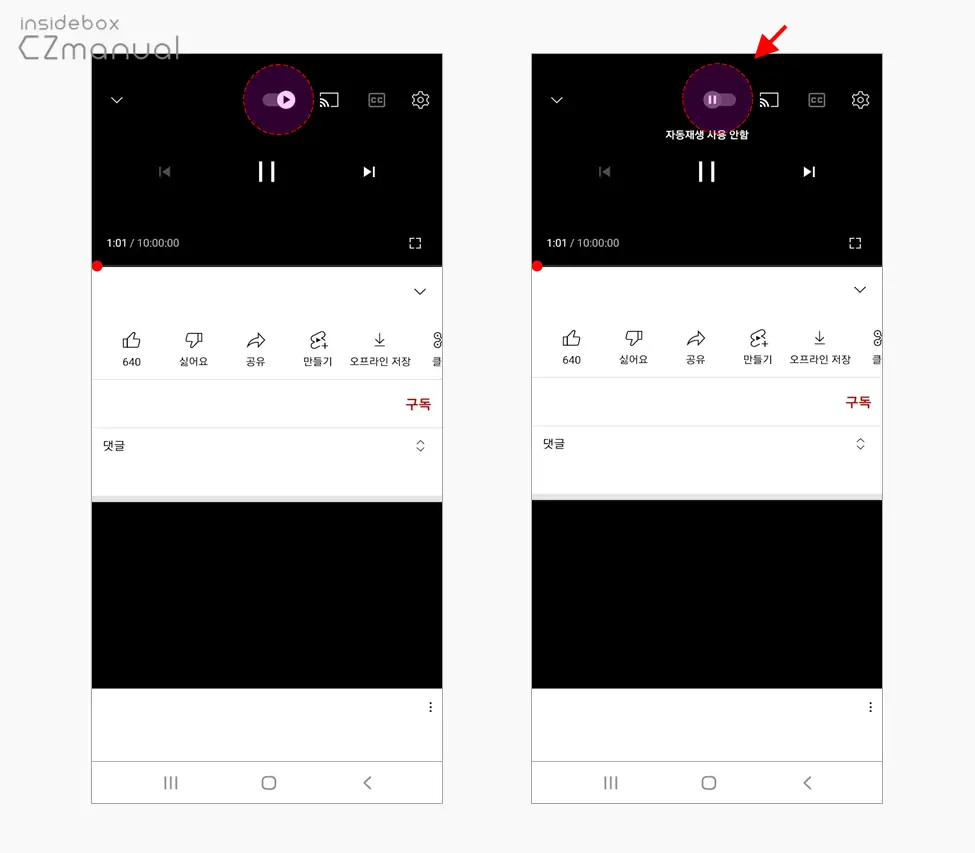
- 유튜브 앱
 을 실행 후 영상을 선택해 보기 페이지로 이동 합니다.
을 실행 후 영상을 선택해 보기 페이지로 이동 합니다. - 동영상 플레이어 상단에 위치한 사용 중 버튼
 의 토글 스위치를 좌측 방향으로 이동 해 사용 안함
의 토글 스위치를 좌측 방향으로 이동 해 사용 안함  상태로 변경하면 자동 재생이 중지됩니다.
상태로 변경하면 자동 재생이 중지됩니다.
설정에서 끄기
기본적으로 유튜브 자체 설정 메뉴를 통해 자동 재생을 끌 수 있습니다.
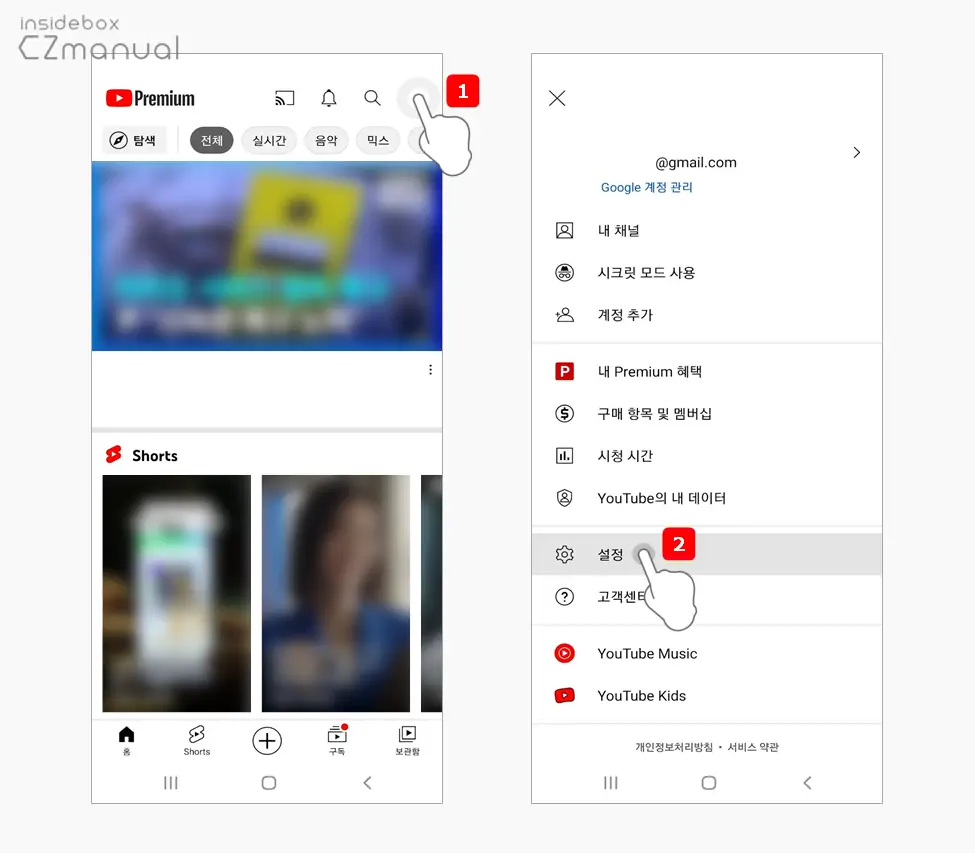
- 유튜브 앱
 을 실행 후 상단 프로필 을 터치해 계정 페이지로 이동합니다.
을 실행 후 상단 프로필 을 터치해 계정 페이지로 이동합니다. - 계정 페이지에서 설정 을 터치합니다.
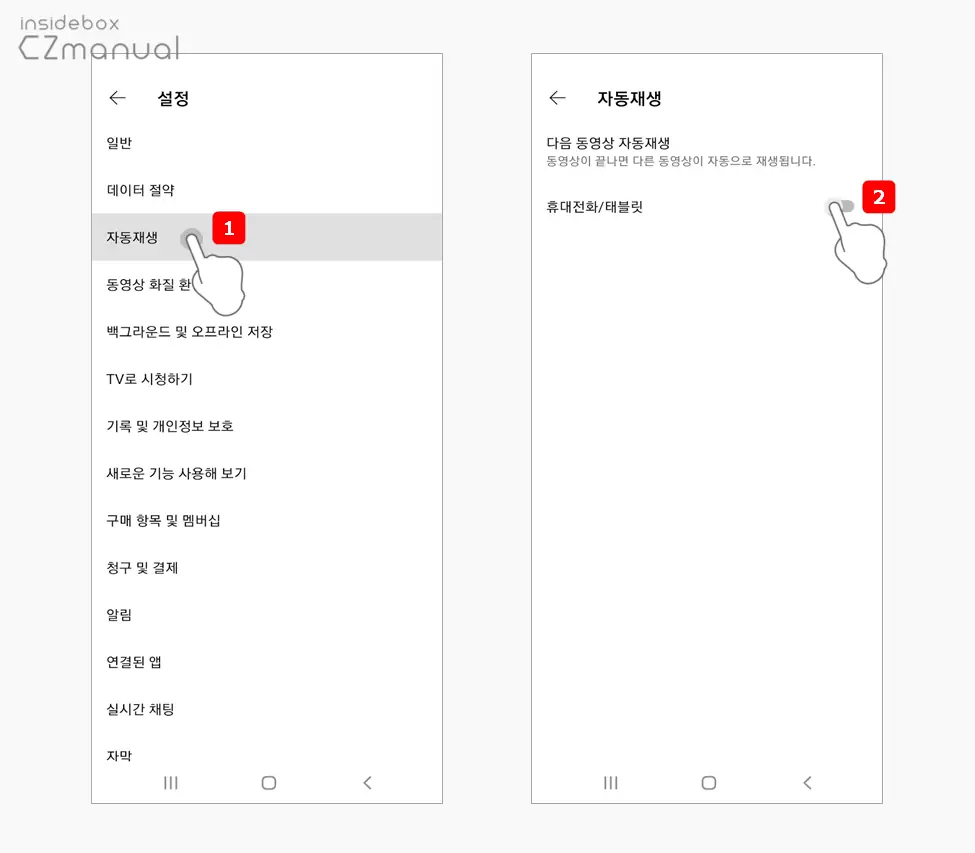
- 설정 페이지에서 자동 재생 탭으로 진입 후 휴대전화/태블릿 옆 토글 스위치 를 좌측 방향으로 이동해 비활성화하게 되면 자동 재생이 중지됩니다.
자동 재생 관련 주의 사항
앞선 설정과 무관하게 다음 상황들에서는 자동 재생이 동작하지 않거나 설정 옵션이 다르게 표시될 수 있습니다.
- 일반적으로 유튜브에서 자동 재생 기능이 활성화되어 있지만 만 13~17세 사용자의 경우 자동재생 기능이 기본적으로 사용 중지되어 있습니다.
- 감독 대상 계정을 사용하는 경우 보호자가 자동재생을 사용 중지했다면 자동재생을 사용 또는 사용 중지할 수 있는 옵션이 표시되지 않을 수 있습니다.
- 동일한 계정으로 로그인된 기기라고 하더라도 기기마다 자동재생 설정을 다르게 사용할 수 있습니다. 예를 들어 유튜브 앱에서는 자동재생을 사용 중으로 설정하고 컴퓨터에서 유튜브를 시청할 때는 사용 중지로 설정할 수 있습니다.
- 모바일 네트워크에 연결되어 있는 경우 30분 동안 사용하지 않거나 Wi-Fi 네트워크를 통해 4시간 이상 연결된 경우 자동으로 자동재생이 중지됩니다.
피드 재생 끄기
유튜브 홈 탭에서 추천되는 동영상이 포커싱 된 상태에서 자동으로 영상이 재생되지 않도록 하고 싶다면 유튜브 자체 설정에서 피드 재생을 비활성화해야 합니다.
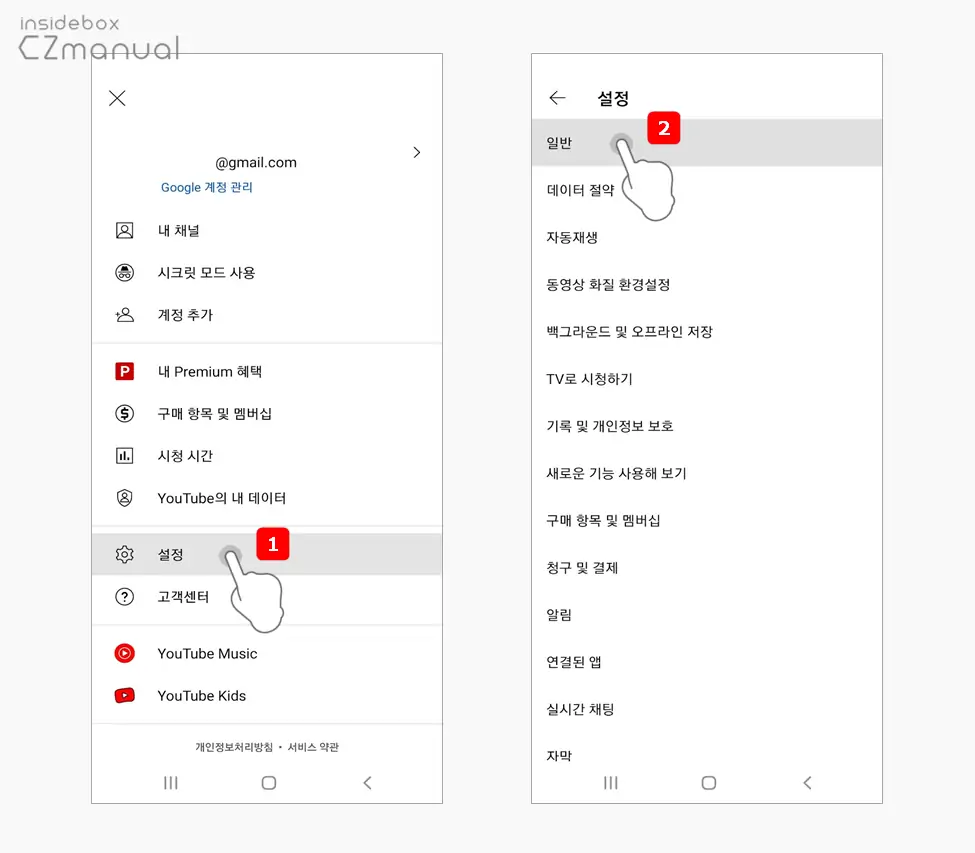
- 유튜브 앱
 을 실행 한 뒤 계정 페이지의 설정 으로 진입 후 일반 카테고리로 이동합니다.
을 실행 한 뒤 계정 페이지의 설정 으로 진입 후 일반 카테고리로 이동합니다.
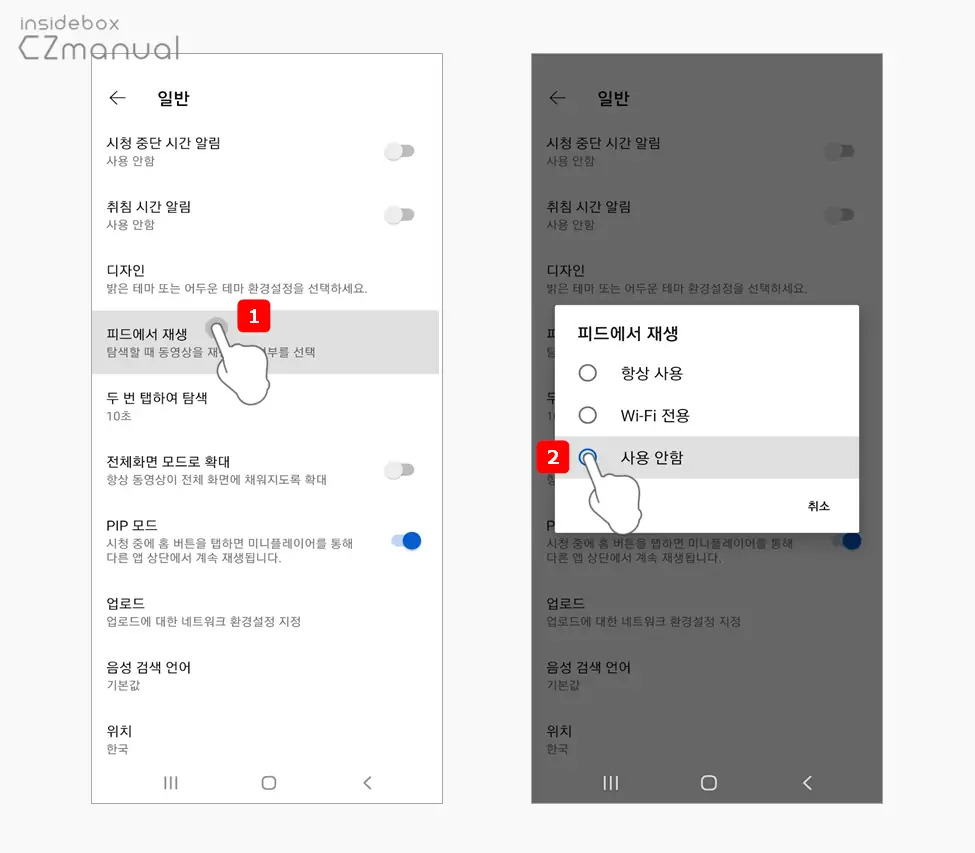
- 일반 카테고리에서 피드에서 재생 탭을 터치하면 피드에서 재생 옵션을 선택할 수 있는 창이 팝업되는데 여기서 사용 안함 라디오에 체크합니다.
이제 더 이상 피드에서 자동으로 영상이 재생되지 않게 됩니다.
마치며
이번 포스트에서는 갤럭시에서 유튜브 영상이 연속적으로 이어서 자동 재생되거나 피드에서 자동으로 재생되지 않도록 비활성화하는 방법에 대해 알아 보았습니다. 유튜브를 통해 영상을 자주 시청하는 경우 자동으로 재생되도록 해두면 상당히 편리한 것이 사실입니다. 하지만 낮은 요금제로 인해 데이터가 넉넉하지 못하다면 이로인해 데이터 소모가 늘어날 수 있습니다.
이렇게 유튜브에서 영상이 연속적으로 이어서 자동 재생되거나 피드에서 섬네일이 아닌 영상으로 재생되는 것을 선호하지 않는다면 위 과정으로 자동 재생되는 옵션을 모두 비활성화해 두고 사용해 보시길 바랍니다.
